مستودع إضافات كودي Noobsandnerds – كيفية تثبيت مستودع Noobsandnerds

كودي تطبيق مركز وسائط مفتوح المصدر وقوي للغاية، يتيح لك الوصول إلى عالم من الترفيه. أضف برنامجه إلى حاسوبك المحمول.
هناك آلاف الطرق لاستخدام برنامج مركز الوسائط مفتوح المصدر Kodi. إنه مثالي لمشاهدة الأفلام عالية الدقة، والأحداث الرياضية المباشرة، ومشاهدة المسلسلات التلفزيونية بشراهة، وحتى الوصول إلى الأفلام الأجنبية! بعض الإضافات غير الرسمية لـ Kodi تشتهر بمحتوى مقرصن، مما يجعل من الخطير نوعًا ما الانغماس في مجتمع Kodi التابع لجهات خارجية. يمكنك حماية نفسك بالالتزام بالمصادر الموثوقة التي تتجنب البث غير القانوني والمصادر غير الموثوقة. توفر الإضافات الرسمية مجموعة واسعة من المسلسلات والأفلام إلى تثبيت Kodi الخاص بك ، وجميعها قانونية تمامًا للبث.
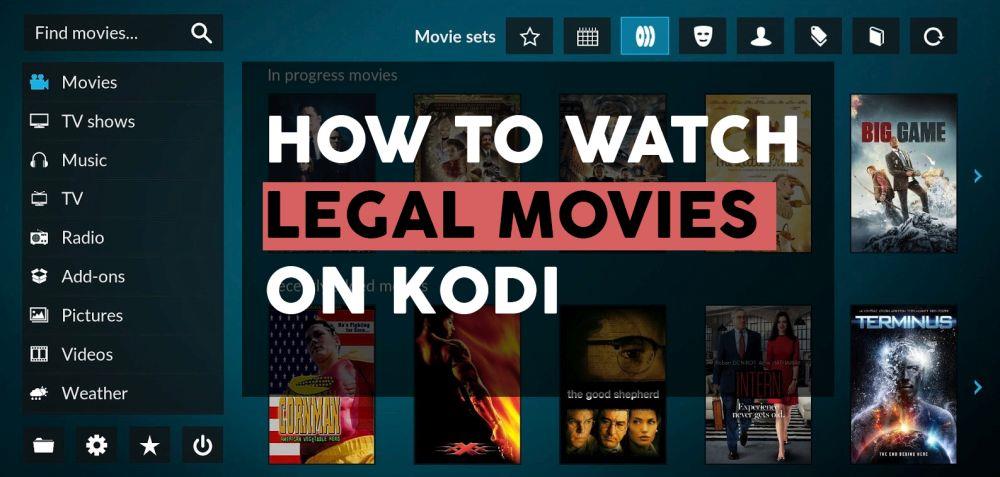
خصم 68% + 3 أشهر مجانًا
قبل استخدام Kodi، احصل على VPN جيد
يوفر كودي، بإضافاته الرسمية، والعديد من إضافاته غير الرسمية، وصولاً واسعًا إلى محتوى مجاني وقانوني. إلا أن ذلك لم يمنع مصادر أخرى من الحصول على أفلام مقرصنة أو برامج تلفزيونية تم الحصول عليها بشكل غير قانوني. وقد ألحقت هذه التدفقات من المحتوى ضررًا بالغًا بمجتمع كودي بأكمله. وبدأ أصحاب حقوق المحتوى بمواجهة ذلك بإغلاق مجتمعات الإضافات، وكثيرًا ما يخفض مزودو خدمة الإنترنت عدد مرات تنزيل المستخدمين لتثبيط تدفقات كودي.
يمكنك حماية نفسك من العديد من هذه التهديدات باستخدام شبكة افتراضية خاصة موثوقة. لقد اخترنا أفضل خدمة بناءً على المعايير التالية لضمان حصولك على أسرع وأكثر شبكات VPN أمانًا وأفضلها لجميع احتياجات بث كودي: تنزيلات سريعة، سياسة عدم تسجيل، عدم وجود قيود على النطاق الترددي، وحركة مرور غير مراقبة.
أفضل VPN لـ Kodi – IPVanish
يوفر IPVanish أفضل توازن بين السرعة والخصوصية وإخفاء الهوية، مما يجعله شبكة VPN المثالية لأي مستخدم Kodi. وتُعد شبكة الشركة الضخمة، التي تضم أكثر من 850 خادمًا في 60 دولة مختلفة، أساس هذه الميزات الرائعة، حيث صُممت كل منها بدقة لتوفير أفضل أداء لبث الفيديو. يحمي IPVanish خصوصيتك بتأمين بياناتك باستخدام تشفير AES قوي 256 بت. يوفر البرنامج المخصص حماية من تسرب DNS وميزة إيقاف تلقائية لضمان عدم تسرب أي بيانات في حالة انقطاع الاتصال العرضي. ويدعم كل ذلك سياسة عدم تسجيل أي بيانات على جميع حركات المرور، مما يضمن عدم بقاء أي نشاط يُشكل عائقًا.
حصريًا لقراء نصائح WebTech360: احصل على خصم مذهل بنسبة 60% عند الاشتراك لمدة عام في IPVanish، مقابل 4.87 دولار أمريكي فقط شهريًا ! جميع الباقات مشمولة بضمان استرداد الأموال لمدة سبعة أيام، لتتمكن من تجربة كل شيء دون أي مخاطر أو قلق.
بث أفلامك الخاصة باستخدام Kodi
هل لديك بعض ملفات البرامج التلفزيونية أو الأفلام على جهاز الكمبيوتر الخاص بك؟ ماذا عن بعض أقراص DVD التي تتوق لمشاهدتها؟ يُساعدك Kodi في تنظيم جميع ملفاتك وبثها من خلال واجهة واحدة سهلة الاستخدام للغاية. يكون الأمر أسهل إذا كانت ملفاتك في بضعة مجلدات، ولكن حتى لو لم تكن كذلك، فسيجمعها Kodi، ويضع عليها أسماءً مناسبة، ويضيف إليها غلافًا فنيًا، ويتيح لك مشاهدتها دون الحاجة إلى البحث في مجلدات لا تُحصى.
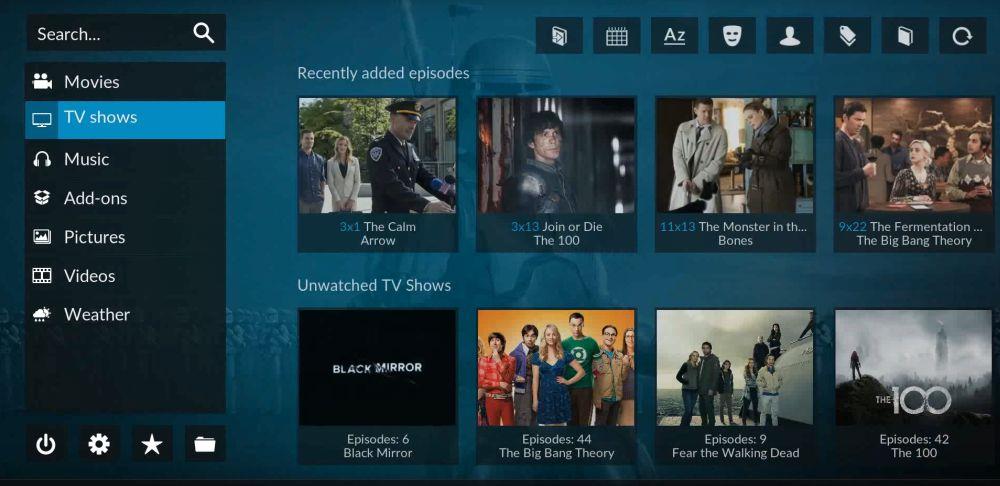
كيفية إضافة أفلامك الخاصة إلى Kodi:
تسمح لك هذه الطريقة ببث المحتوى على الجهاز نفسه فقط. على سبيل المثال، لتشغيل فيلم من جهاز الكمبيوتر المكتبي على جهازك اللوحي، اتبع تعليمات خادم UPnP أدناه.
كيفية بث أفلام Kodi إلى أي جهاز
من الميزات الأقل شهرة في كودي إمكانية ضبط البرنامج لبث الفيديوهات من جهاز لآخر. لا يستغرق الأمر سوى ثانية واحدة، ولا تحتاج حتى إلى تثبيت أي إضافات، ما عليك سوى الضغط على بضعة أزرار وستكون جاهزًا. هذا مثالي إذا كان لديك مكتبة وسائط كبيرة على جهاز الكمبيوتر الخاص بك ولكنك ترغب في مشاهدة البرامج على جهازك اللوحي أو الكمبيوتر المحمول أو حتى هاتفك الذكي.
ملاحظة: الخطوات التالية مخصصة لإصدار Kodi v17 "Krypton". للإصدارات الأقدم، راجع الأدلة على ويكي Kodi الرسمي .
كيفية استخدام بث UPnP على Kodi:
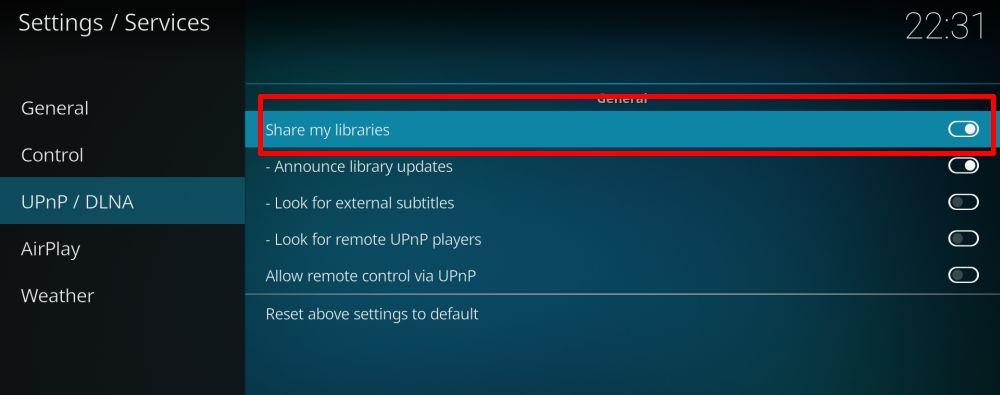
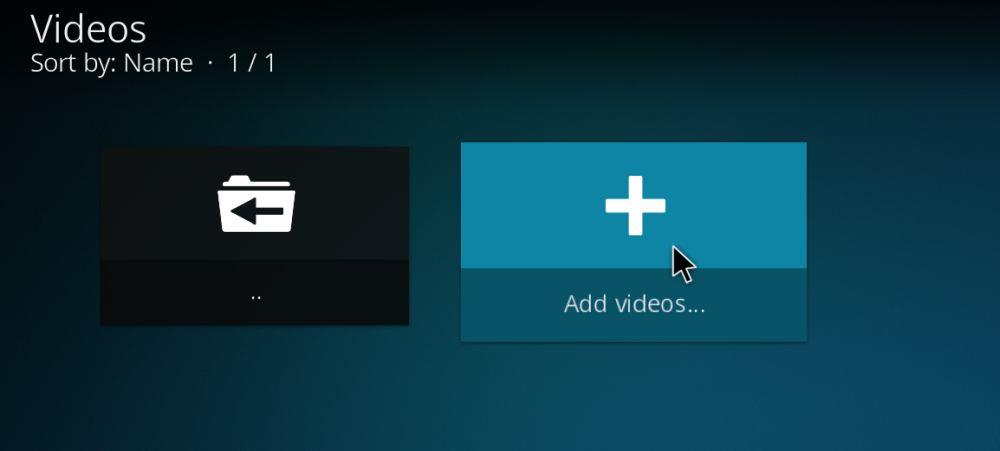
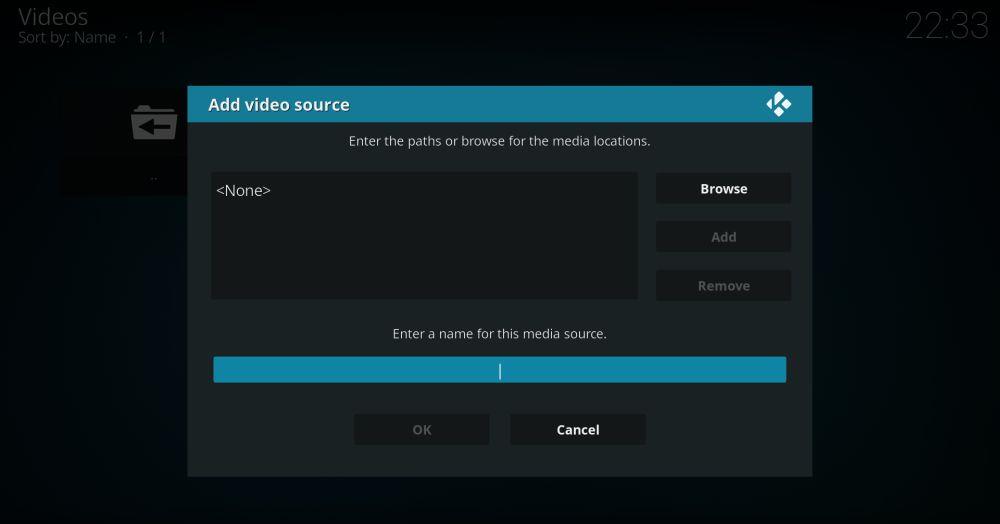
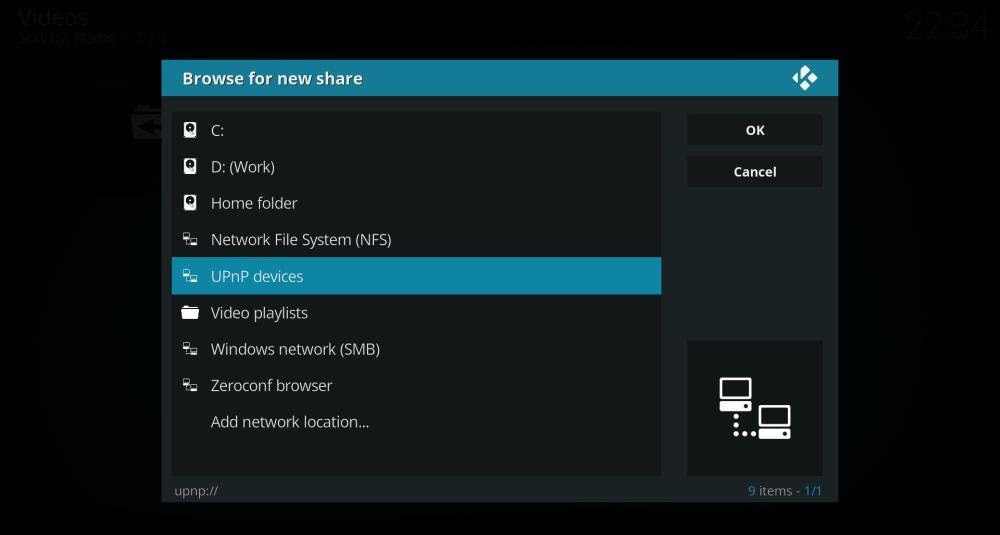
كيفية تثبيت إضافات Kodi
تتوفر معظم إضافات كودي في مستودعات. تُنظّم هذه المجموعات الضخمة من الملفات وتُخزّن على خوادم خارجية من قِبل أعضاء مُختلفين في المُجتمع. تُسهّل المستودعات العثور على الإضافات وتحديثها دون الحاجة إلى البحث في الإنترنت أو البحث في دليل كودي. كما تُوفّر طبقة أمان إضافية لإبعاد الإضافات سيئة التصميم أو الضارة عن المُجتمع بأمان.
يوفر كودي طرقًا متنوعة لإضافة مستودعات، لكننا نفضل طريقة "المصادر الخارجية". فهي أسهل استخدامًا على الأجهزة المحمولة، وتساعد على تنظيم الملفات على المدى الطويل. قبل البدء، ستحتاج إلى تغيير الإعداد الافتراضي لتشغيل هذه الطريقة:
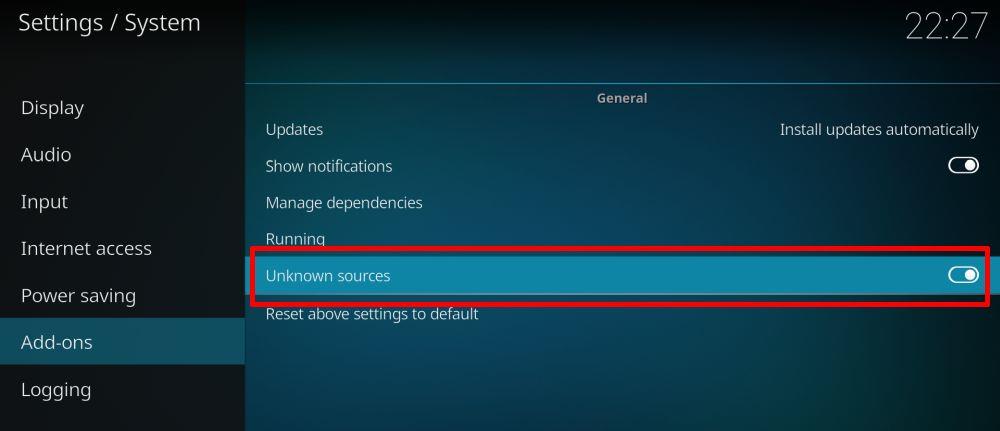
بعد إعداد كودي، ستكون جاهزًا للتثبيت. كل ما عليك فعله هو العثور على رابط مستودع مناسب، وإدخاله كمصدر، ثم دع كودي يُجري التنزيل. بعد ذلك، يمكنك تصفح المحتويات وتثبيت جميع الإضافات التي تُريدها. قد تكون العملية مُعقدة في المرة الأولى. إذا كنت بحاجة إلى مساعدة، فاتبع أدلةنا أدناه للحصول على تعليمات خطوة بخطوة من البداية إلى النهاية.
أفضل إضافات Kodi لبث الأفلام بشكل قانوني - المحتوى الرسمي
كودي سهل التخصيص والتوسيع. صُمم البرنامج ليتمكن المبدعون والمجتمعات من إنشاء محتوى يتفاعل مباشرةً مع العميل، مما يفتح آفاقًا جديدة من مصادر الفيديو ليستمتع بها العالم. يتولى فريق كودي التحقق من الإضافات الرسمية ويعرضها في مستودع يأتي مُثبّتًا مسبقًا مع كل تنزيل كودي. باستخدام هذه المصادر، تضمن حصولك على وصول موثوق إلى محتوى آمن ومجاني وقانوني في كل مرة.
هناك العشرات من إصدارات Kodi المُخصصة، ولكن ليست جميعها متوافقة مع المعايير المذكورة أعلاه. قبل البدء، تأكد من تثبيت إصدار Kodi الرسمي لديك عن طريق تنزيله مباشرةً من موقع Kodi الإلكتروني . احرص أيضًا على تثبيت أحدث إصدار من البرنامج، وثبّت أي تحديثات فور توفرها.
ملاحظة : يتضمن مجتمع كودي إضافات رسمية وغير رسمية، وقد تصل هذه الإضافات أحيانًا إلى مصادر غير مُوثّقة أو حتى إلى محتوى مُقرصن. لا يُرحّب WebTech360Tips بأي انتهاك لقيود حقوق النشر، ولا يُشجّع عليه. يُرجى مراعاة القانون والضحايا ومخاطر القرصنة قبل الوصول إلى أي محتوى مُحمي بحقوق النشر دون إذن.
الإضافة الرسمية لبرنامج Kodi – Viewster
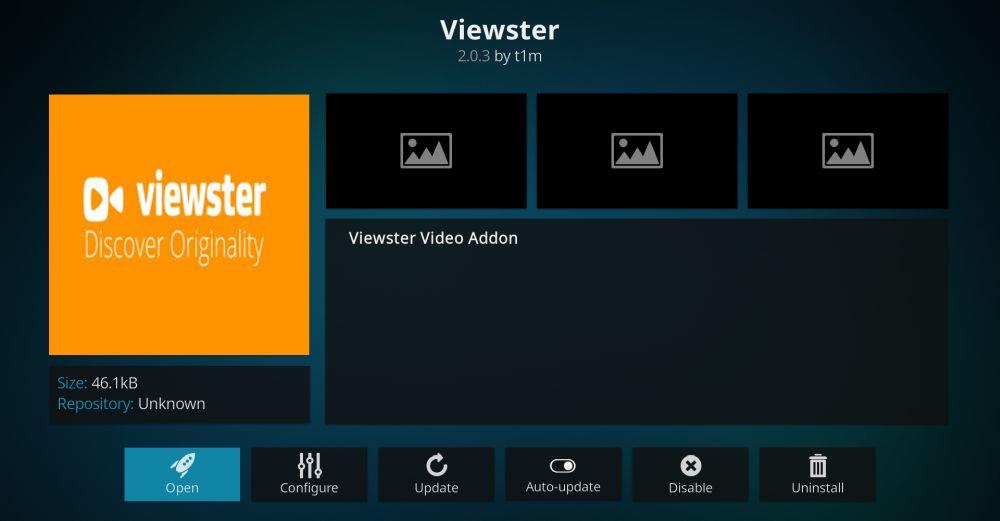
Viewster مصدر رائع للأفلام المجانية والقانونية. يوفر هذا الملحق عشرات الفئات الزاخرة بالمسلسلات والأفلام، بدءًا من الأفلام الوثائقية وصولًا إلى الرسوم المتحركة والكوميديا والرعب والأفلام الغربية والخيال العلمي والمغامرات، وغيرها الكثير. يمكنك البحث عن المحتوى بالاسم أو تصفح الأنواع المختلفة واختيار ما يناسبك. إذا كنت لا تعرف من أين تبدأ، فراجع قسم "المميز". ستجد هنا بعضًا من أفضل الأفلام والمسلسلات التلفزيونية، فاختر واحدًا وابدأ المتعة!
يقدم موقع Viewster تشكيلة واسعة من المحتوى من مصادر متنوعة. لن تجد أفلامًا ناجحة، أو أحدث المسلسلات، أو الكثير من البث عالي الجودة. الروابط تعمل دائمًا، ولكنك ستجد الكثير من المحتوى الذي تم تجاهله، ومن المريح معرفة أن كل ما تشاهده قانوني تمامًا.
كيفية تثبيت Viewster على Kodi:
الإضافة الرسمية لبرنامج Kodi – Snagfilms
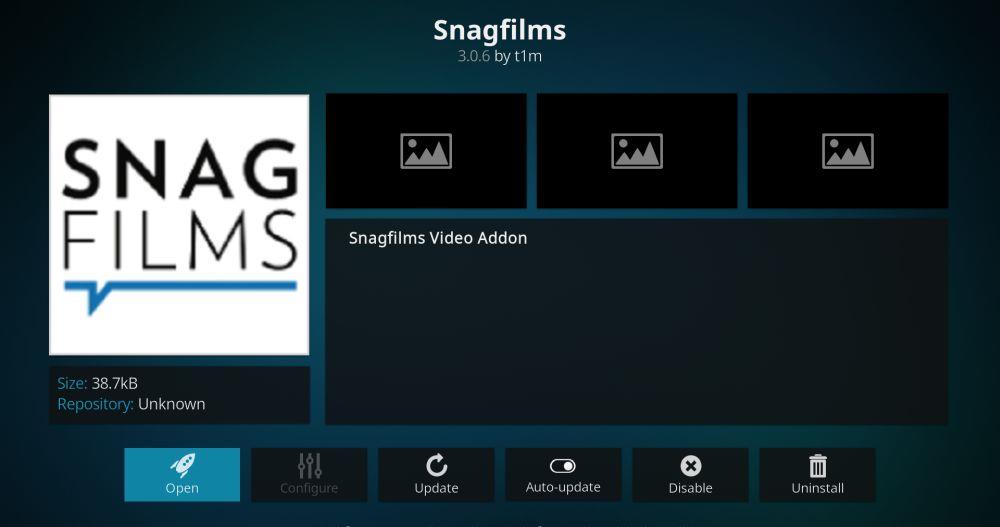
يتشابه تصميم وفلسفة سناجفيلمز مع فيوستر، ولكن بتركيز أكبر على الأفلام. ستجد على سناجفيلمز أكثر من 35 فئة، كل منها مليئة بأفلام فريدة ومبتكرة، من الخيال إلى الأفلام الوثائقية والأكشن والتاريخ وغيرها. يُبث الكثير من المحتوى بجودة عالية الوضوح، ويتمتع بجودة عالية على أي جهاز. حتى الأفلام الكلاسيكية تتألق بمصادر عالية الجودة. تُعدّ المسلسلات التلفزيونية إضافةً بسيطةً لتجربة سناجفيلمز، ولكن إذا كنت تبحث عن سينما رائعة وفريدة، فهذا هو المكان الأمثل لك.
كيفية تثبيت Snagfilms على Kodi:
هل من الآمن تثبيت إضافات Kodi؟
نظام كودي مليء بآلاف الإضافات التي صممها آلاف الأشخاص حول العالم. وبينما يُنشأ معظم المحتوى للمساعدة في اكتشاف ومشاهدة برامج جديدة، هناك بعض المطورين غير الموثوق بهم الذين يخططون لأمور أخرى أكثر خطورة. والخبر السار هو أنه بالالتزام بإضافات كودي الرسمية، ستكون آمنًا تمامًا. لن تقلق بشأن المحتوى المقرصن أو البرامج الضارة، حيث يتحقق كودي من كل إضافة قبل منحها ختم الموافقة.
بالطبع، من الجيد اتخاذ بعض الاحتياطات عند استخدام كودي. بدايةً، تأكد من تفعيل برنامج مكافحة الفيروسات وجدار الحماية لديك عند تثبيت إضافات جديدة. عند بدء البث، تأكد من تشغيل شبكة VPN لديك لحماية خصوصيتك . تجدر الإشارة أيضًا إلى أننا نقوم بتنزيل كل إضافة والتحقق منها قبل عرضها في مقالاتنا. إذا ظهرت في القائمة أعلاه، فهذا يعني أنها كانت آمنة وتعمل بشكل صحيح وقت كتابة هذه السطور.
ما هي خدمات بث الأفلام القانونية الأخرى التي تستخدمها؟ إذا كان لديك مصدر مفضل يعمل بشكل جيد مع كودي، فأخبرنا في التعليقات أدناه!
كودي تطبيق مركز وسائط مفتوح المصدر وقوي للغاية، يتيح لك الوصول إلى عالم من الترفيه. أضف برنامجه إلى حاسوبك المحمول.
شهد العام الجديد ظهور مجموعة من إضافات كودي الجديدة في السوق، ومن المؤكد أن بعضها أفضل من البعض الآخر. إضافة ماتريكس كودي الجديدة هي بلا شك
خدمة بث الفيديو PlayOn تُتيح للعالم ما يريده تمامًا: الوصول إلى أفلام وبرامج تلفزيونية مجانية. كما أنها تُعدّ وسيلة مريحة
متصفح Git من TVADDONS هو طريقة جديدة كليًا لتثبيت إضافات Kodi مباشرةً من GitHub. هل هو حقًا مستقبل توزيع الإضافات؟
إذا كنت تستخدم كودي منذ فترة، فمن المرجح أنك واجهت بعض المشاكل عند محاولة تثبيت الإضافات أو تنفيذ مهام أخرى. وعندما تُنفذ مهمة ما،
إضافة "أنا أبسوليم" فريدة من نوعها، إذ تتضمن العديد من الإضافات الأخرى. سنشرح لك كيفية تثبيت الإضافة ونأخذك في جولة إرشادية.
نظرًا لاستخدام كودي كمركز وسائط، فمن المرجح أنك لست الوحيد الذي يستخدمه للبث. ولكن يمكنك تخصيص التجربة حسب رغبتك.
مع انتهاء موسم الأعياد وبقاء الربيع مجرد حلم بعيد المنال، يقترب العديد من الآباء من حافة الجنون في محاولة العثور على أشياء جديدة
قد ترغب في تثبيت كودي على تلفزيون ذكي بدلاً من تشغيله على جهاز متصل به. اقرأ بينما نستعرض إيجابيات وسلبيات ذلك.
كان ResolveURL تابعًا أساسيًا للعديد من إضافات Kodi، ولكنه اختفى الآن. ومع ذلك، فقد نهض URLResolver من رمادها، واليوم سنتحدث عن...


